Samsung heeft een handige functie in Eén gebruikersinterface die automatisch wifi inschakelt wanneer u zich in de plaats waar u draadloos internet gebruikt. Voor andere gebieden wordt de wifi uitgeschakeld en helpt u de batterij te sparen.

Samsung noemt het Intelligent Wi-Fi. De functie onthoudt de draadloze router die je vaak gebruikt en schakelt wifi in wanneer je in de buurt van de draadloze router komt.
Met behulp van Bixby-routines kun je geautomatiseerde taken maken waarmee je automatisch verbinding kunt maken met wifi, en andere taken uitvoeren op basis van locatie. We laten u zien hoe u het instelt in de Bixby-app.
Gebruik intelligente wifi op uw Samsung-telefoon
Eerst bekijken we hoe u intelligente wifi op uw Galaxy-telefoon kunt gebruiken. En dan zullen we de adaptieve wifi controleren die overschakelt van wifi naar mobiele data wanneer het verbonden wifi-signaal zwak of onbetrouwbaar wordt.
Als je de adaptieve wifi-functie inschakelt, kan je netwerk automatisch schakelen tussen wifi en mobiele data om een stabiele netwerkverbinding te behouden. Hier leest u hoe u Intelligent Wi-Fi op uw Samsung-telefoon kunt inschakelen.
Stap 1: Open de app Instellingen op uw Galaxy-telefoon.
Stap 2: Ga naar Verbindingen.
Stap 3: Selecteer Wi-Fi.
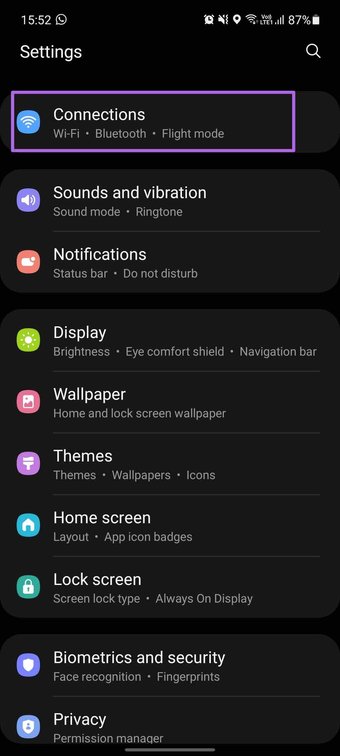
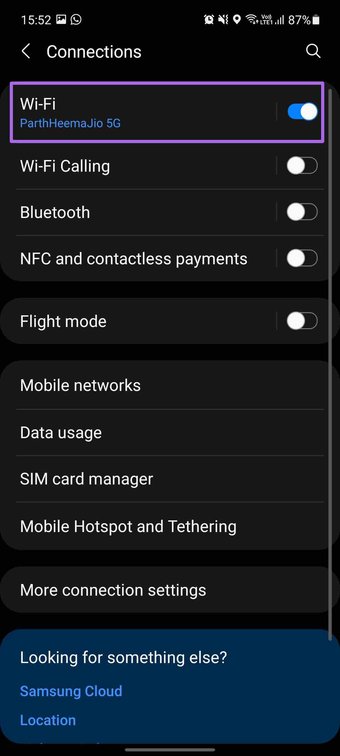
Stap 4: Tik op het menu met drie stippen bovenaan.
Stap 5: Tik op Geavanceerd.
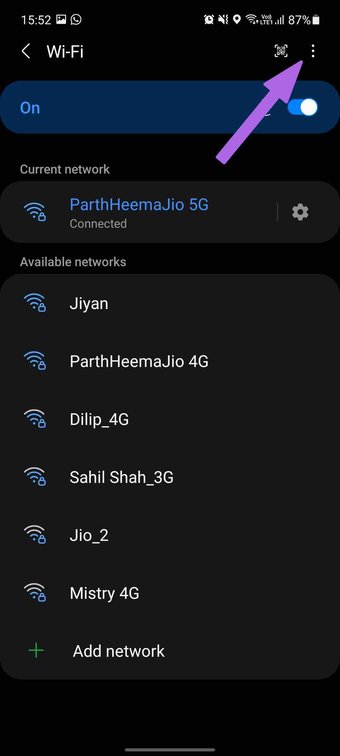
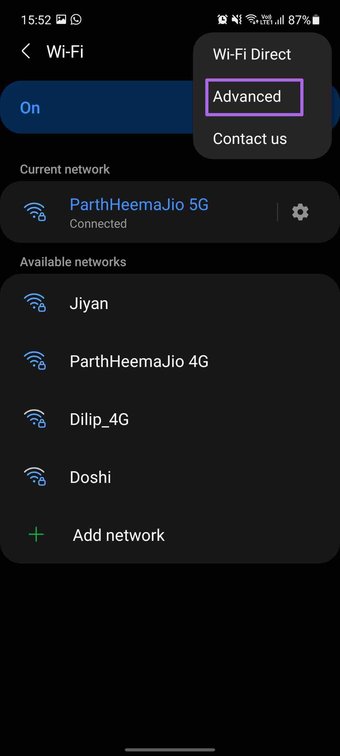
Stap 6: Tik in het menu Intelligent Wi-Fi op Wi-Fi automatisch inschakelen toggle.
Stap 7: In het volgende menu ziet u de opgeslagen Wi-Fi-verbindingen op de telefoon.
Je telefoon herkent deze wifi-verbindingen al en schakelt wifi automatisch in wanneer deze in de buurt van de draadloze router komt. Schakel in hetzelfde menu Overschakelen naar mobiele data in. Het maakt deel uit van adaptieve wifi die mobiele data gebruikt wanneer je wifi-internetverbinding traag of onbetrouwbaar is. Intelligente wifi werkt zelfs als de locatieschakelaar is uit op je telefoon. Als het apparaat zich echter in de vliegtuigmodus bevindt of geen simkaart heeft, werkt het niet. Het duurt twee of drie dagen voordat het apparaat een specifieke draadloze router onthoudt als een veelgebruikte draadloze router router. Als de gebruiker wifi handmatig uitschakelt in de buurt van een veelgebruikte draadloze router, wordt wifi alleen weer ingeschakeld als je het gebied verlaat en weer in de buurt van die draadloze router komt. Bixby Routines zijn erg handig om dingen op je Galaxy-telefoon te automatiseren. Afgezien van app-integratie, krijg je automatisering op systeemniveau en nog veel meer. Voor deze handleiding zullen we een automatisering maken die wifi automatisch verbindt op basis van locatie. Zo stel je het in. Opmerking: Bixby Routines is alleen beschikbaar voor middenklasse en high-end Samsung Galaxy-telefoons. De functie is niet beschikbaar op verschillende smartphones uit de Galaxy M-serie. Stap 1: Open de Bixby Routines-app op je Galaxy-telefoon. Stap 2: Ga naar het tabblad Routine toevoegen. In het menu Routine toevoegen wordt u gevraagd een automatisering te maken. Stap 3: Voeg op het tabblad If toe wat deze routine activeert. Tik op het pictogram +. Stap 4: Selecteer Plaats en voeg uw Thuis, Werk, huidige locatie toe of kies een locatie handmatig. Stap 5: Selecteer Wanneer ik aankom in het volgende menu. Stap 6: Voeg op het tabblad Dan toe wat deze routine zal doen. Stap 7: Selecteer Verbindingen > Wi-Fi. Step 8: Keep Wi-Fi status as On and hit done at the bottom. Step 9: Tap on Next, give the Routine a relevant name, icon, select theme, and hit the Done button at the bottom. Your routine is set now. When you will arrive at the selected place, Bixby will run the routine and turn on Wi-Fi. Using Reverse actions, Bixby will turn off Wi-Fi when you leave the location. You can check the added routine from the My routines tab in the app. Apple relies on the default Shortcuts app to run automation tasks on the iPhone. While Google has added something called Rules, the overall implementation leaves a lot to desire. Meanwhile, Samsung’s intelligent Wi-Fi and Bixby Routines come into play and become better than the Google rules. For example, you can use them to connect your Galaxy phones to known Wi-Fi spots automatically and switch off when not in use. Volgende: Looking to spice up the experience on your Galaxy S21 phone? Read the post below to find the eight best apps for Samsung Galaxy S21 and S21 Plus.
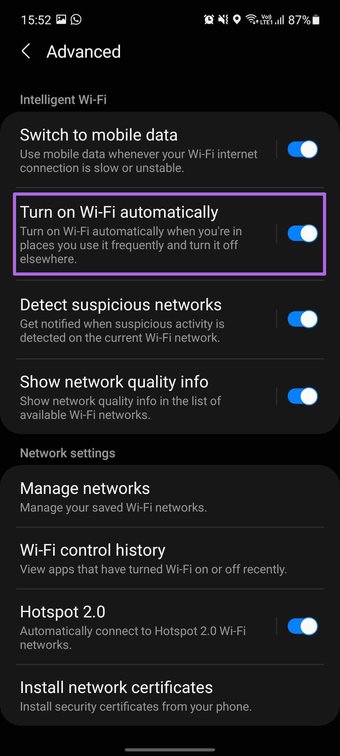
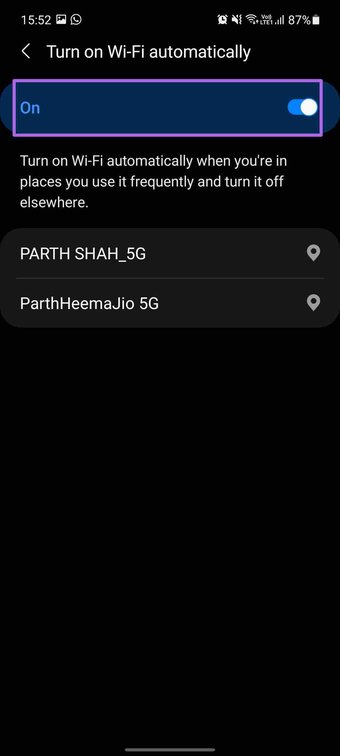
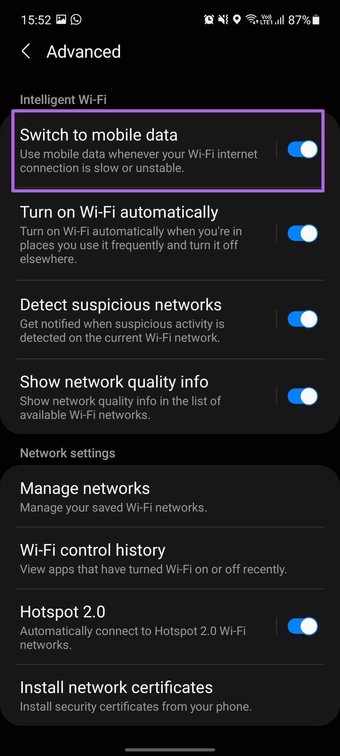
Hoe werkt intelligente wifi
Gebruik Bixby-routines
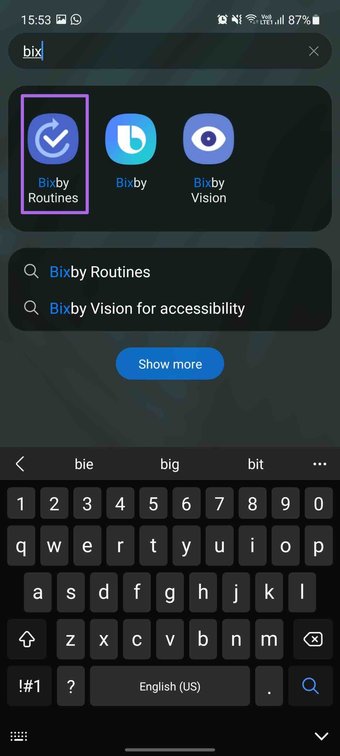
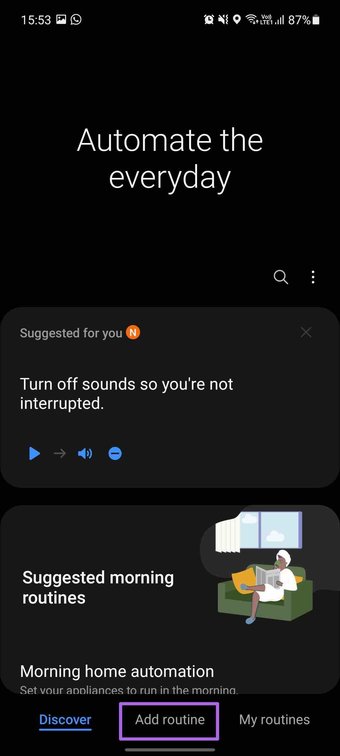
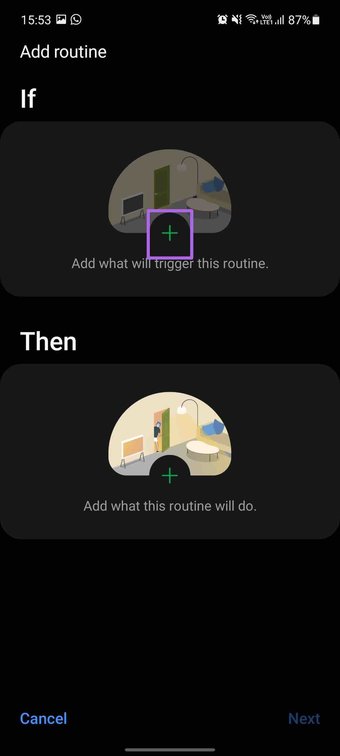
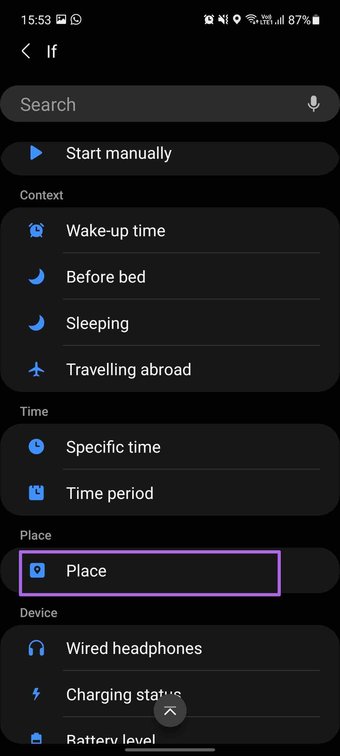
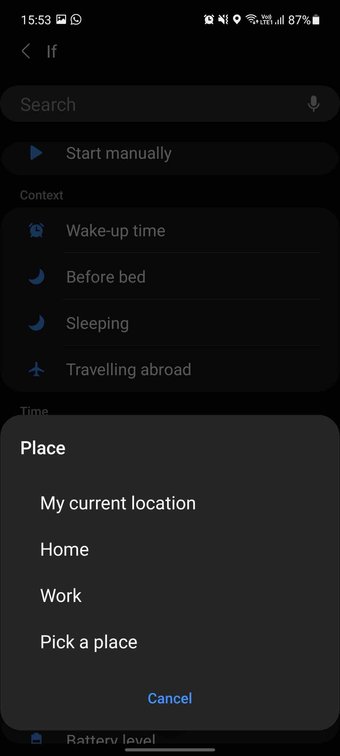
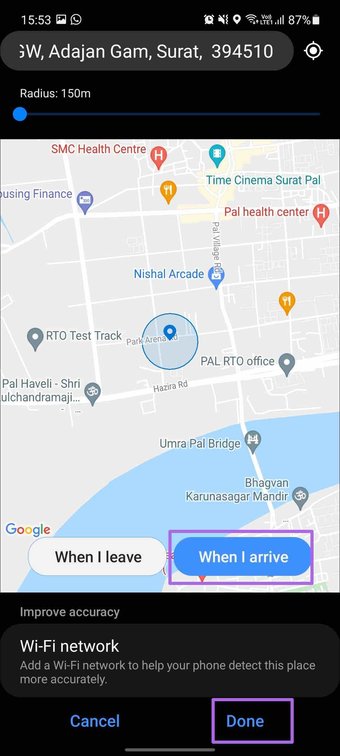
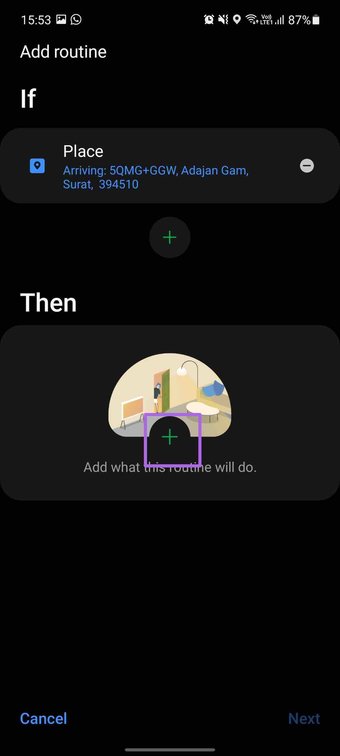
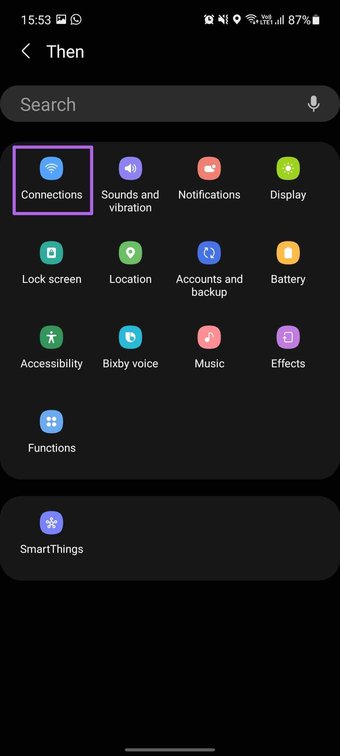
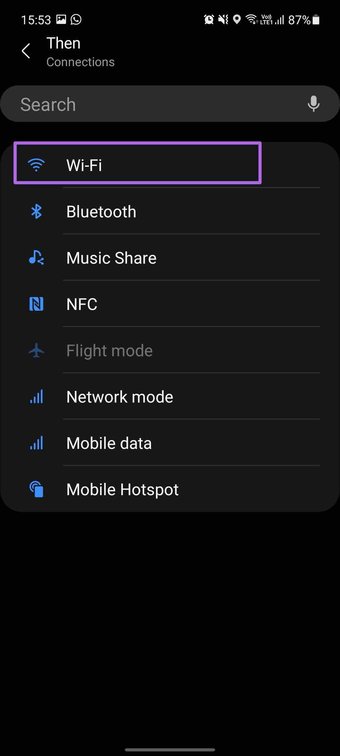
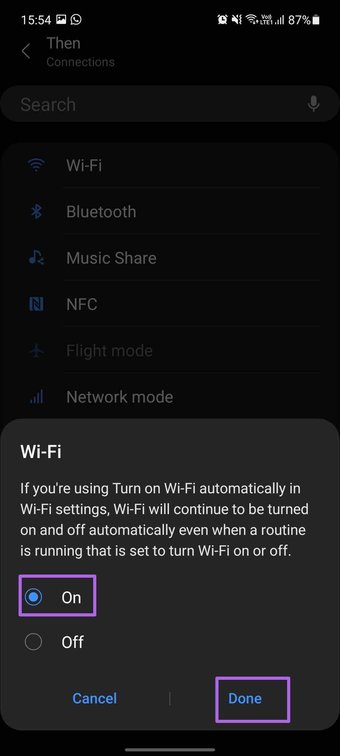
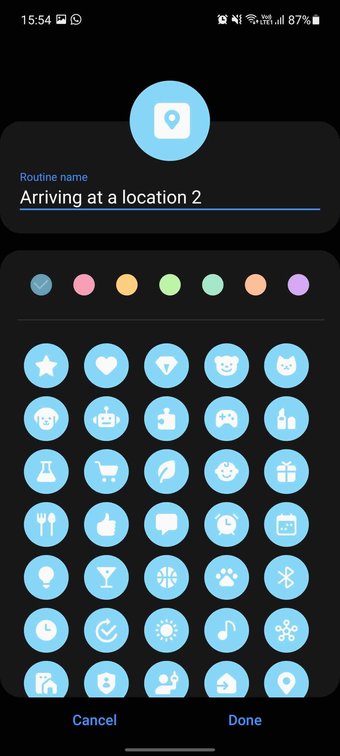
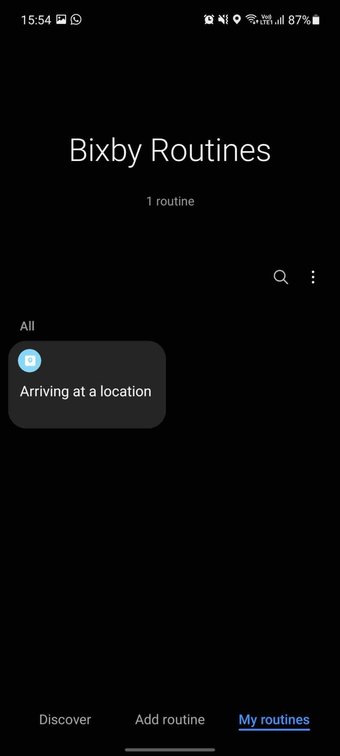
Keep Your Galaxy Device Connected
Het bovenstaande artikel kan gelieerde links bevatten die Guiding Tech helpen ondersteunen. Het tast onze redactionele integriteit echter niet aan. De inhoud blijft onbevooroordeeld en authentiek.
